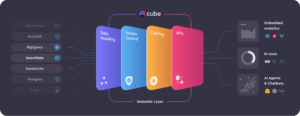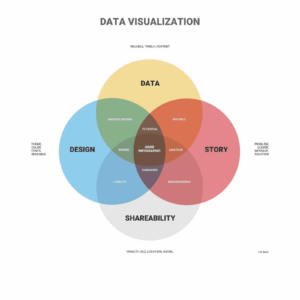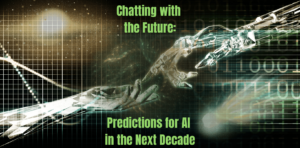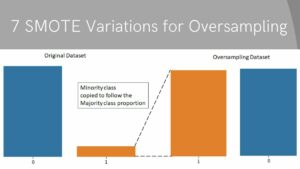Imagine de la autor
Te-ai întrebat vreodată ce ai putea face pentru a arăta ca un profesionist în fața managerului tău când folosești Git? În această postare, vom afla despre 10 tehnici Git și comenzi rapide avansate care vă vor face mai eficient la versiunea, întreținerea și partajarea codului.
Probabil că știți deja elementele de bază despre comiterea, împingerea, tragerea și ramificarea cu Git. Dar există multe comenzi și funcții mai puțin cunoscute care vă pot îmbunătăți abilitățile. După ce ați citit acest lucru, veți avea câteva trucuri inteligente în mânecă pentru a impresiona colegii cu competența dvs. Git.
Ați adăugat și ați comis fișierele în acest fel de mai multe ori, dar dacă vă spun că se poate face într-o singură linie cu indicatorul `-am`?
$ git add .
$ git commit -m "new project"
Încercați acest lucru în schimb și va adăuga modificările fișierului și va crea commit-ul folosind mesajul.
$ git commit -am "new project"
[master 17d7675] new project
4 files changed, 2 insertions(+), 1 deletion(-)
Puteți redenumi mesajul dvs. de confirmare curent utilizând indicatorul „–amend” și puteți scrie noul mesaj. Acest lucru vă va ajuta cu mesaje accidentale.
$ git commit --amend -m "Love"
[master 7b7f891] Love
Date: Mon Jan 22 17:57:58 2024 +0500
4 files changed, 2 insertions(+), 1 deletion(-)
Puteți include modificări suplimentare la comiterea curentă înainte de a-l împinge în depozitul de la distanță. Pentru a face acest lucru, trebuie să adăugați modificările fișierului și apoi să comitați folosind indicatorul „–amend”. Pentru a păstra mesajul de comitere anterior, pur și simplu utilizați indicatorul `–no-edit`.
$ git add .
$ git commit --amend --no-edit
[master f425059] Love
Date: Mon Jan 22 17:57:58 2024 +0500
6 files changed, 2 insertions(+), 34 deletions(-)Dacă doriți să împingeți un commit local și să suprascrieți istoricul de la distanță fără a vă ocupa de rezolvarea problemelor, puteți utiliza indicatorul `–force`. Cu toate acestea, este important să rețineți că utilizarea indicatorului de forță nu este recomandată și ar trebui folosită numai atunci când sunteți absolut sigur de ceea ce faceți. Rețineți că folosirea indicatorului de forță va rescrie istoricul de la distanță.
$ git push origin master --force
Enumerating objects: 7, done.
Counting objects: 100% (7/7), done.
Delta compression using up to 16 threads
Compressing objects: 100% (4/4), done.
Writing objects: 100% (4/4), 357 bytes | 357.00 KiB/s, done.
Total 4 (delta 2), reused 0 (delta 0), pack-reused 0
remote: Resolving deltas: 100% (2/2), completed with 2 local objects.
To https://github.com/kingabzpro/VSCode-DataCamp.git
8f184d5..f425059 master -> masterPentru a anula o comitere în Git, puteți folosi comanda `revert`. Cu toate acestea, această comandă nu elimină nicio comitere. În schimb, creează un nou commit care anulează modificările făcute de commit-ul original.
Vom folosi `jurnal` cu indicatorul `–oneline` pentru a vizualiza istoricul comitărilor într-o formă mai scurtă.
$ git log --oneline
f425059 (HEAD -> master, origin/master) Love
8f184d5 first commit
Pentru a reveni la o comitere anterioară, folosim comanda `git revert` urmată de ID-ul de comitere. Acest lucru creează un nou commit cu modificările de la precedentul commit.
$ git revert 8f184d5Doriți să vă creșteți productivitatea pe GitHub? Cu Spații de cod GitHub, acum puteți edita și rula codul direct în browser.
Pentru a accesa această funcție, pur și simplu navigați la depozitul dvs. preferat, apăsați tasta punct (".") de pe tastatură și vă va redirecționa către interfața de utilizare VSCode.

Imagine de la autor
Puteți face modificări codului și le puteți trimite în depozitul dvs. de la distanță. Cu toate acestea, dacă doriți să rulați codul în terminal, trebuie să rulați Codespace în cloud. Versiunea gratuită oferă o opțiune excelentă pentru a rula codul Python în browser. Nu este minunat? Tocmai am aflat despre asta azi.

Imagine de la autor
Când lucrați la un proiect, puteți adăuga fișiere într-o zonă de pregătire și apoi le puteți angaja pentru a salva progresul curent. Cu toate acestea, există o altă modalitate de a vă salva munca cu ușurință folosind comanda `stash`. Când utilizați `stash`, vă salvați progresul curent fără să-l adăugați în zona de punere în scenă sau să îl efectuați. Acest lucru vă permite să vă salvați progresul și să îl restaurați oricând este necesar.
Vom salva progresul nostru actual furnizând un nume și ascunzându-l.
$ git stash save new-idea
Saved working directory and index state On master: new-idea
Puteți vizualiza lista de stocuri și puteți nota indexul corespunzător pentru a o recupera.
$ git stash list
stash@{0}: On master: new-idea
Rezerva noastră de „idei noi” este salvată la indexul 0. Pentru a o prelua, utilizați această comandă:
$ git stash apply 0
On branch master
Your branch is up to date with 'origin/master'.Aveți opțiunea de a redenumi numele implicit al sucursalei cu ceva mai potrivit. În acest caz, vom redenumi „master” în „principal”.
$ git branch -M main

Puteți verifica modificările folosind următoarea comandă:
$ git status
On branch main
Your branch is up to date with 'origin/master'.Dacă doriți să vizualizați un istoric detaliat al tuturor commit-urilor făcute în depozitul curent, puteți utiliza comanda `git log`. Cu toate acestea, rezultatul poate fi dificil de citit. Pentru a o face mai lizibilă, puteți folosi steagurile „grafic”, „decorare” și „linie unică”. Aceasta va afișa modificările făcute în mai multe ramuri și modul în care acestea se îmbină.
$ git log --graph --decorate --oneline

În mai multe rânduri, am trecut la o nouă ramură și am uitat numele ramurii anterioare. În consecință, a trebuit să folosesc comanda `git branch -a` pentru a vedea lista de nume de ramuri. Cu toate acestea, există o modalitate mai simplă de a reveni la ramura originală folosind liniuța „-” după comanda `git checkout`.
Mai întâi vom crea noua ramură Git „neo”.
$ git branch neo
Vom trece la ramura „neo”.
$ git checkout neo
Switched to branch 'neo'
Pentru a reveni la ramura originală, vom folosi următoarea comandă:
$ git checkout -
Switched to branch 'main'Am aflat despre suprascrierea depozitului de la distanță. Să învățăm cum să suprascriem depozitul local folosind depozitul de la distanță.
Vom folosi comanda `fetch` pentru a obține cele mai recente modificări din depozitul de la distanță.
$ git fetch origin
Apoi, vom folosi comanda „resetare” cu indicatorul „hard” pentru a suprascrie orice modificări locale cu versiunea la distanță. Vă rugăm să rețineți că aceasta va elimina definitiv orice modificări locale.
$ git reset --hard origin/master
HEAD is now at f425059 Love
Dacă există încă fișiere neurmărite, acestea pot fi eliminate folosind următoarea comandă:
$ git clean -dfAm fost inspirat să scriu acest articol după ce am vizionat un Video de pe YouTube de Fireship. Îl admir pe creator pentru capacitatea sa de a explica subiecte complexe într-un mod simplu. Urmând metoda lui, am învățat multe despre caracteristicile Git.
În acest articol, am acoperit tehnici Git avansate, care sunt cruciale pentru oamenii de știință de date și inginerii de software care lucrează la un proiect de date în colaborare. Cunoașterea acestor tehnici vă poate ajuta să evitați accidentele și să rezolvați problemele mult mai rapid.
Sper că ați găsit acest blog util. Vă rugăm să-mi spuneți dacă doriți să citiți mai multe postări cu informații de dimensiunea octeților despre instrumentele utilizate în mod obișnuit în lumea științei datelor.
Abid Ali Awan (@ 1abidaliawan) este un profesionist certificat în domeniul științei datelor, căruia îi place să construiască modele de învățare automată. În prezent, se concentrează pe crearea de conținut și pe scrierea de bloguri tehnice despre învățarea automată și tehnologiile științei datelor. Abid deține o diplomă de master în managementul tehnologiei și o diplomă de licență în ingineria telecomunicațiilor. Viziunea lui este de a construi un produs AI folosind o rețea neuronală grafică pentru studenții care se luptă cu boli mintale.
- Distribuție de conținut bazat pe SEO și PR. Amplifică-te astăzi.
- PlatoData.Network Vertical Generative Ai. Împuterniciți-vă. Accesați Aici.
- PlatoAiStream. Web3 Intelligence. Cunoștințe amplificate. Accesați Aici.
- PlatoESG. carbon, CleanTech, Energie, Mediu inconjurator, Solar, Managementul deșeurilor. Accesați Aici.
- PlatoHealth. Biotehnologie și Inteligență pentru studii clinice. Accesați Aici.
- Sursa: https://www.kdnuggets.com/10-advanced-git-techniques?utm_source=rss&utm_medium=rss&utm_campaign=10-advanced-git-techniques
- :este
- :nu
- $UP
- 1
- 10
- 16
- 17
- 2024
- 22
- 58
- 7
- 8
- 9
- a
- capacitate
- Despre Noi
- despre
- absolut
- acces
- accidental
- accidente
- adăuga
- adăugat
- adăugare
- Suplimentar
- avansat
- După
- AI
- TOATE
- permite
- deja
- an
- și
- O alta
- Orice
- Aplică
- adecvat
- SUNT
- ZONĂ
- articol
- At
- evita
- înapoi
- Noțiuni de bază
- BE
- înainte
- Blog
- bloguri
- Branch firma
- ramuri
- browser-ul
- construi
- Clădire
- dar
- by
- CAN
- caz
- Certificate
- si-a schimbat hainele;
- Modificări
- Finalizeaza comanda
- curat
- Cloud
- cod
- colaborativ
- comite
- comite
- comise
- săvârșire
- în mod obișnuit
- Terminat
- complex
- prin urmare
- conţinut
- crearea de continut
- Corespunzător
- ar putea
- socoteală
- acoperit
- crea
- creează
- creaţie
- creator
- crucial
- Curent
- În prezent
- Liniuţă
- de date
- știința datelor
- om de știință de date
- Data
- abuzive
- Mod implicit
- Grad
- Deltă
- detaliat
- dificil
- direct
- Afişa
- do
- face
- face
- făcut
- cu ușurință
- eficient
- Inginerie
- inginerii
- Eter (ETH)
- excelent
- Explica
- mai repede
- Favorite
- Caracteristică
- DESCRIERE
- puțini
- Fișier
- Fişiere
- First
- steaguri
- concentrându-se
- a urmat
- următor
- Pentru
- Forţarea
- uitat
- formă
- găsit
- Gratuit
- din
- faţă
- obține
- merge
- GitHub
- Go
- grafic
- Rețeaua neuronală grafică
- HAD
- Greu
- Avea
- he
- cap
- ajutor
- lui
- istorie
- deține
- speranţă
- Cum
- Cum Pentru a
- Totuși
- HTTPS
- i
- ID
- idei
- if
- boală
- important
- in
- include
- Crește
- index
- informații
- inspirat
- in schimb
- ISN
- probleme de
- IT
- Jan
- doar
- KDnuggets
- A pastra
- Cheie
- Cunoaște
- Cunoaștere
- Ultimele
- AFLAȚI
- învățat
- învăţare
- mai putin cunoscut
- lăsa
- Nivel
- ca
- Probabil
- Linie
- Listă
- ll
- local
- log
- Uite
- arată ca
- Lot
- dragoste
- iubeste
- maşină
- masina de învățare
- făcut
- Principal
- mentine
- face
- administrare
- manager
- multe
- maestru
- me
- mental
- Boală mintală
- Îmbina
- mesaj
- mesaje
- metodă
- minte
- Modele
- mai mult
- mai eficient
- mult
- multiplu
- nume
- nume
- Navigaţi
- Nevoie
- NEO
- reţea
- neural
- rețele neuronale
- Nou
- nota
- acum
- obiecte
- ocazii
- of
- promoții
- on
- ONE
- afară
- Opțiune
- or
- Origine
- original
- al nostru
- afară
- producție
- trece peste
- primordial
- perioadă
- permanent
- Plato
- Informații despre date Platon
- PlatoData
- "vă rog"
- Post
- postări
- presa
- precedent
- Pro
- Produs
- productivitate
- profesional
- Progres
- proiect
- furnizarea
- trăgând
- Împinge
- împingerea
- Piton
- RE
- Citeste
- Citind
- recomandat
- redirecționa
- la distanta
- scoate
- îndepărtat
- depozit
- rezolvă
- rezolvarea
- restabili
- reține
- reveni
- reveni
- Alerga
- funcţionare
- s
- Economisiți
- salvate
- Ştiinţă
- Om de stiinta
- oamenii de stiinta
- câteva
- partajarea
- să
- simplu
- simplu
- pur şi simplu
- aptitudini
- So
- Software
- ceva
- spații
- înscenare
- ascunde
- Stat
- Încă
- Incercand
- Elevi
- sigur
- Intrerupator
- comutate
- T
- Tehnic
- tehnici de
- Tehnologii
- Tehnologia
- telecomunicaţie
- spune
- Terminal
- acea
- Noțiuni de bază
- Lor
- apoi
- Acolo.
- Acestea
- ei
- acest
- ori
- la
- astăzi
- Unelte
- subiecte
- Total
- ui
- utilizare
- utilizat
- util
- folosind
- verifica
- versiune
- Vizualizare
- viziune
- vrea
- a fost
- vizionarea
- Cale..
- we
- Ce
- cand
- oricând
- OMS
- voi
- cu
- fără
- mirare
- Apartamente
- de lucru
- lume
- ar
- scrie
- scris
- tu
- Ta
- youtube
- zephyrnet